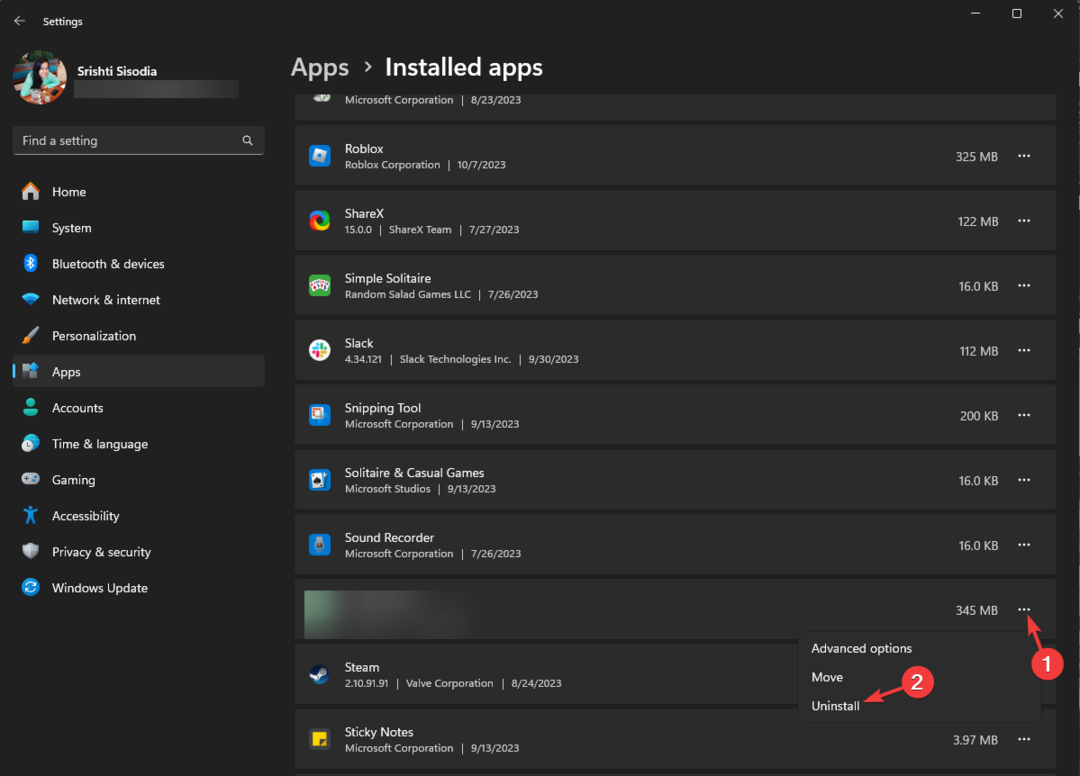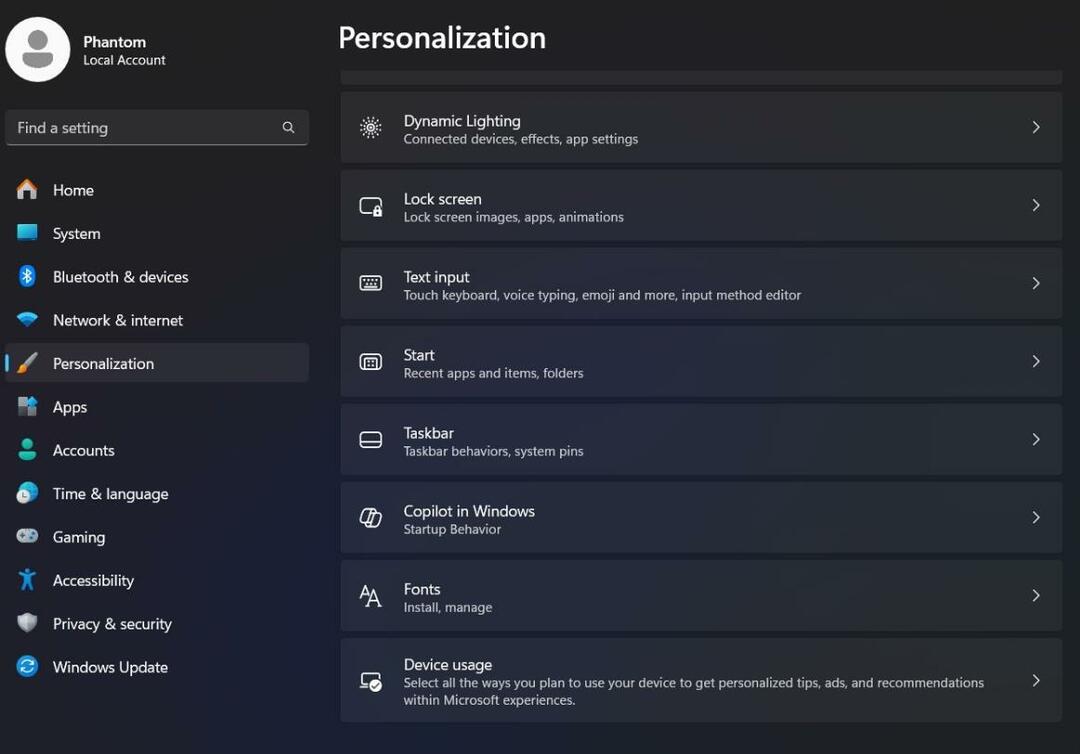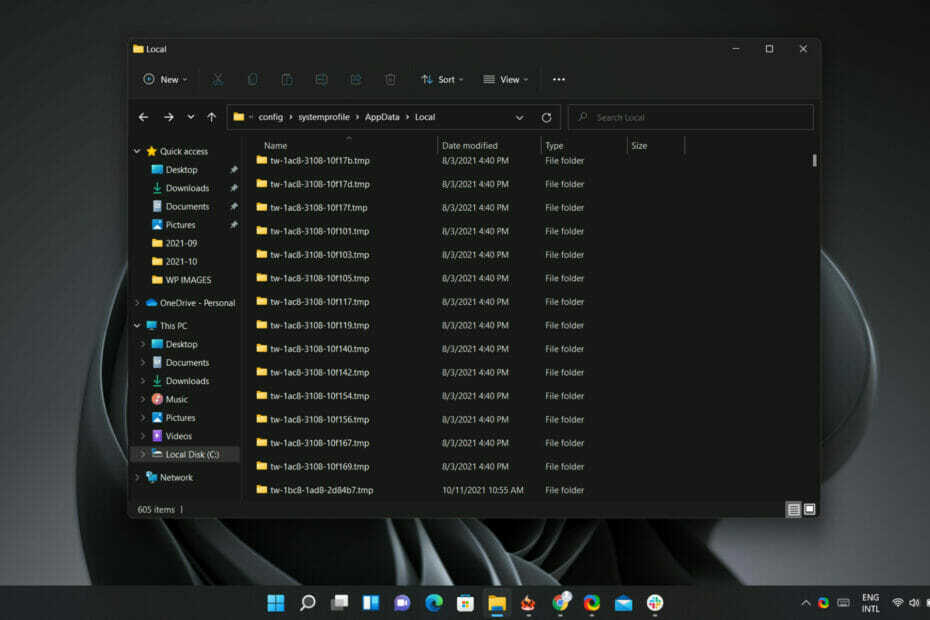
Microsoft의 최신 운영 체제는 이전 버전과 마찬가지로 명백한 이유 없이 System32 디렉터리에 많은 빈 폴더를 만듭니다.
시간을 내어 실제로 위에서 언급한 디렉터리 폴더를 확인하면 아무 목적도 없이 문자 그대로 백 개 이상의 빈 폴더를 찾을 수 있습니다.
또한 일부 사용자는 폴더에 수천 개의 빈 디렉터리가 있다고 보고했습니다.
Windows 11에서 수백 개의 빈 폴더가 생성됩니다.
문제의 폴더에는 다음으로 시작하는 이름이 있습니다. 트 그리고 끝 .tmp. 파일을 열면 파일이 전혀 포함되어 있지 않음을 알 수 있습니다.
이 문제는 Windows 11이 존재하기 전에 Windows 10이 최고의 Microsoft 운영 체제로 군림한 이후로 알려진 문제였습니다.
임시 폴더는 프로비저닝 패키지 런타임 처리 도구, filename ProvTool.exe.
또한 이러한 시간 폴더는 삭제할 수 있으므로 시스템에 부정적인 영향을 미치지 않는 것으로 보이므로 원하는 경우 삭제할 수 있습니다.
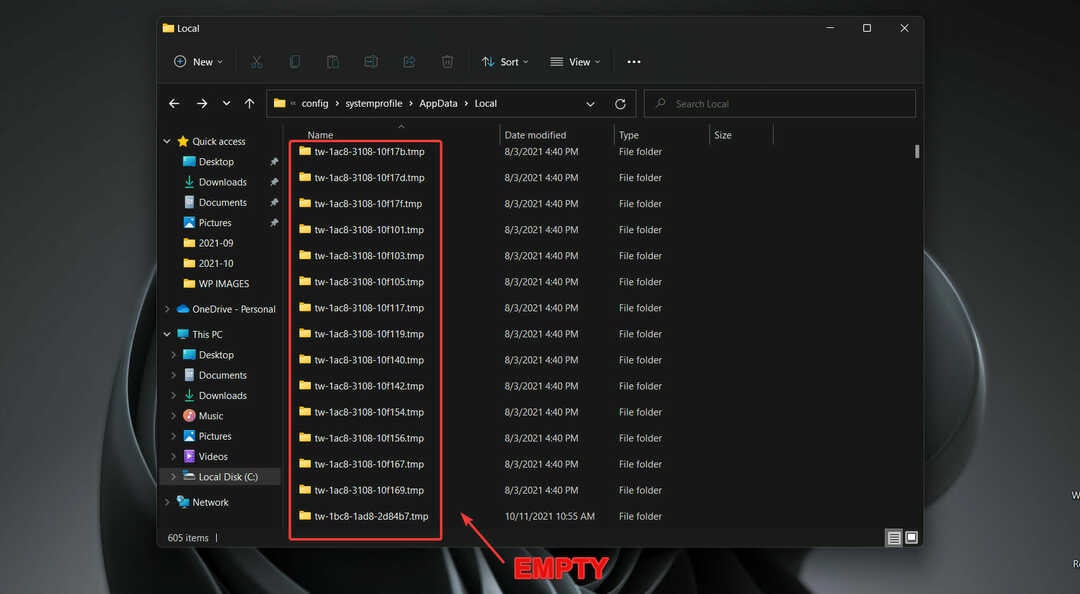
빈 폴더는 디스크 공간을 많이 차지하지 않고 시스템 작동을 방해하지 않기 때문에 대부분의 경우 버그가 중요하지 않기 때문에 안심할 수 있습니다.
이 문제는 Windows 11이 Windows 10과 매우 유사하며 이전 OS에 영향을 미친 버그가 새 OS에도 영향을 미칠 가능성이 있다는 사실만 확인합니다.
이것이 실제로 사실이라는 더 최근의 또 다른 예는 다음과 같습니다. 악몽 문제 인쇄. Windows 11의 이전 버전에 영향을 미치면서 시작되었습니다. 최신 버전으로 이동하기 위해.
또한 시스템에 수백 개의 폴더가 있는지 확인하려면 다음 작업을 수행하기만 하면 됩니다.
- 열려있는 파일 탐색기.
- 파티션에 액세스 창 설치됩니다.
- 열기 창 폴더.
- 지금 오픈 시스템32.
- 클릭 구성
- 선택하다 시스템 프로필.
- 클릭 앱데이터.
- 열기 현지의 폴더.
이전에 언급했듯이 폴더는 완전히 비어 있으며 폴더를 삭제하기로 선택하면 나쁜 일이 발생하지 않으므로 거의 선택 사항입니다.
컴퓨터에서 동일한 문제를 발견하셨습니까? 아래 의견 섹션에서 알려주십시오.